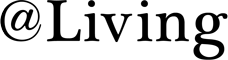2023年9月に発売された「iPhone 15」シリーズ。ラインナップはiPhone 15/iPhone 15 Plus/iPhone 15 Pro/iPhone 15 Pro Maxの4種類で、今回もさまざまな機能が進化しています。注目のカメラ機能も高性能になり、よりクオリティの高い写真が撮れるようになりました。
毎年、進化するカメラ機能を使いこなし撮影する方法を解説してきた@Living。今回も、iPhone 15シリーズのカメラの進化したポイントや上手に写真を撮るための方法を、作例を交えながら紹介していきます。解説と作例の制作は、写真家のこばやしかをるさんにお願いしました。
CONTENTS
写真のプロに聞いた、iPhoneカメラの魅力

新しいiPhoneが発売されるたびに話題になるカメラ機能の進化。写真のプロであるこばやしさんに、iPhoneカメラのすごさをあらためて教えていただきました。また、実際に15Proで撮影してみて感じたことについても伺いました。
「iPhoneカメラのすごさは、撮った絵がすでに完成されているところです。画質の良さはもちろんなのですが、画像処理の能力が高いので、後からソフトで色味などを調整しなくても、満足度の高い写真を撮ることができます。iPhone 15 Proで撮影してみて、よりいっそう、そのすごさを実感しました。iPhoneカメラの登場によって、一眼レフを持っていなくても、日常の中で気軽にクオリティの高い写真が撮れるようになったことは、本当に革新的なことだとあらためて感じました」(写真家・こばやしかをるさん、以下同)
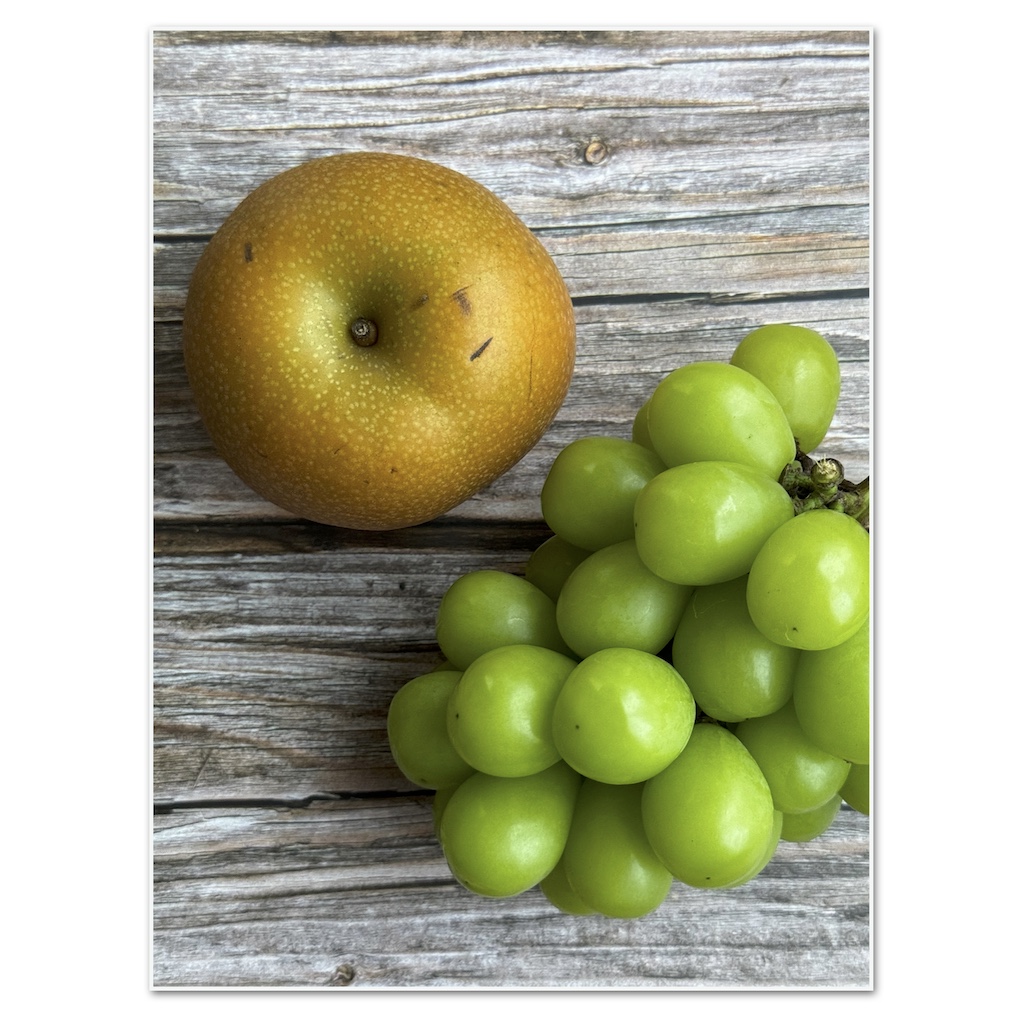

押さえておきたい、
iPhoneカメラで撮影するときのポイント
高性能のiPhoneカメラですが、使いこなすために知っておきたいiPhoneならではの特徴もあります。撮影する前に押さえておきたいポイントや活用すると便利な機能について教えていただきました。
1.レンズの特性を知っておく
「iPhoneのカメラは、1倍で撮影してもかなり画角が広くなるのが特徴の一つです。例えば15 Proでは、1倍のレンズが24ミリなのですが、これは一眼レフでいうとかなり広角のレンズ。そのため、1倍で撮影したときに歪んで見えたり、画角が広すぎると感じたりしたときは、2倍で撮影するのがおすすめです。
iPhone 15シリーズからは、Proシリーズ以外でも『2倍』のズームオプションが追加されたので、タップするだけで簡単に切り替えることができます。ちなみに、15 Proは2倍と3倍のズームオプション、Pro Maxには2倍と5倍のズームオプションが搭載されています」
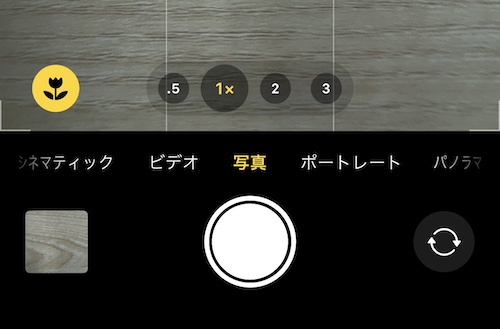
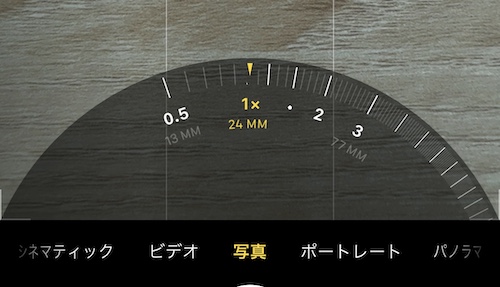
「また15Proシリーズでは、メインカメラのレンズを24ミリ、28ミリ、35ミリから選ぶことも可能です。一眼レフでレンズを付け替えるような感覚を、iPhoneカメラではタップするだけで行うことができます」
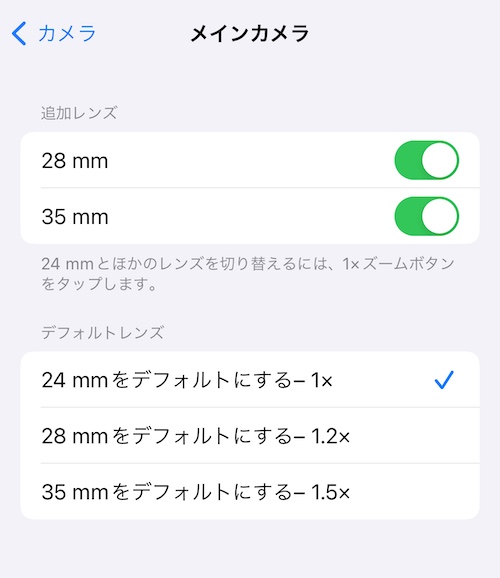
【設定方法】
設定アプリ→「カメラ」→「メインカメラ」から、レンズを追加したりデフォルトのレンズを選択したりできます。
2.とにかく水平・垂直を意識!
「これはiPhoneカメラでの撮影に限りませんが、写真はとにかく水平・垂直を意識することが大切。特に画面の中心にある被写体や、地面や水平線が斜めになっていると、とても違和感のある写真になってしまうので注意しましょう。iPhone15シリーズのカメラには、水平・垂直での撮影がしやすくなるための2つのガイド機能があるのでぜひ活用してみてください」
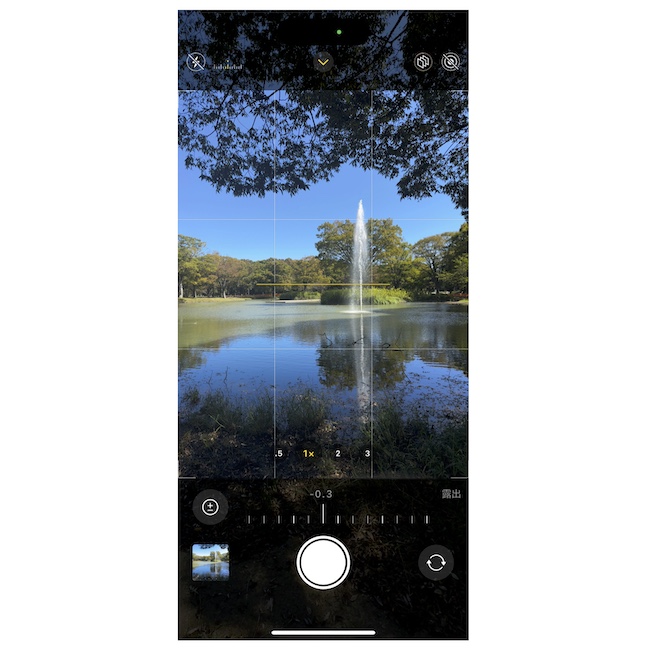
「一つ目の機能が、格子状のガイド線を表示させる『グリッド』。常に表示させておくことで、水平・垂直が取りやすくなり、構図も決めやすくなります。そして二つ目がiOS17から追加された『水平』を表示する機能です。画面の真ん中に表示される線が一直線になるよう調整し、カメラが水平の状態で撮影するようにしましょう」
【設定方法】
設定アプリ→「カメラ」→「グリッド」と「水平」をON
進化した「ポートレート」機能を使いこなす!
iPhone15シリーズのカメラの中で、これまでと比べて特に進化しているのがなんといってもポートレート機能です。撮影後もさまざまな編集ができるなど、とても万能に使えるため、こばやしさんも「最初からすべてポートレートで撮影しておいても良いのでは?」とおっしゃるほど! ポートレート機能で進化したポイントや使いこなすための方法を教えていただきました。
1.通常のカメラでもポートレート撮影が可能に
「iPhone15シリーズの通常のカメラでは、被写体を認識すると自動でポートレートモードに切り替えることができます。これにより、わざわざ『ポートレートモード』に切り替えなくても、より気軽で簡単にポートレート写真を撮ることが可能になりました」
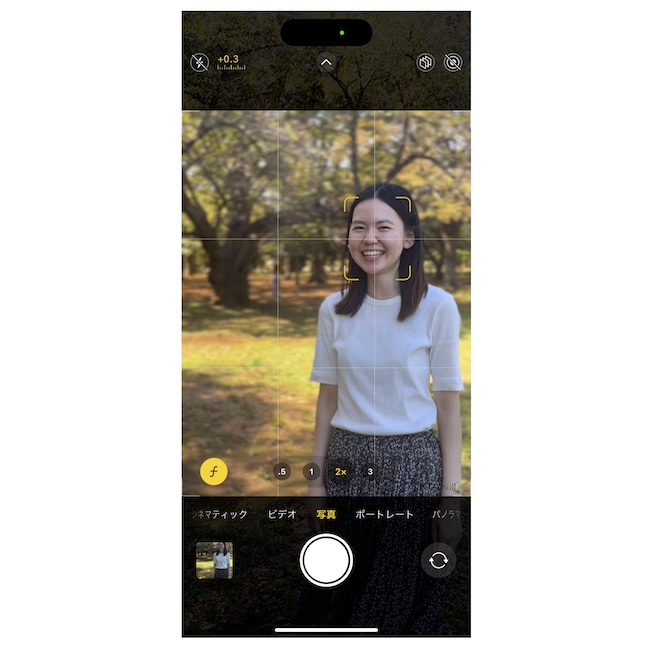
「ポートレートで撮影後は、『編集』からF値の調整が可能です。一眼レフカメラなどのレンズの絞り値と同様で、数値が小さいほど背景がぼけやすくなります」
2.ポートレートモードのオン・オフを後から切り替えできる
「iPhone15シリーズでは、ポートレートモードで撮影した後にポートレートのオン・オフも選べるようになりました。とりあえずポートレートモードで撮影しておけば、『やっぱり普通の写真にしたい』と思ったときでも、オフにするだけで切り替えられるのでとても便利です」

3.ピントを合わせたい被写体を自由に変更できる!
「ポートレート機能の進化の中でも、特に驚いたのが、ピントを合わせる被写体を後から変えられる機能。『こんなことができて良いのか!』と、すごすぎて恐ろしくなりました(笑)」

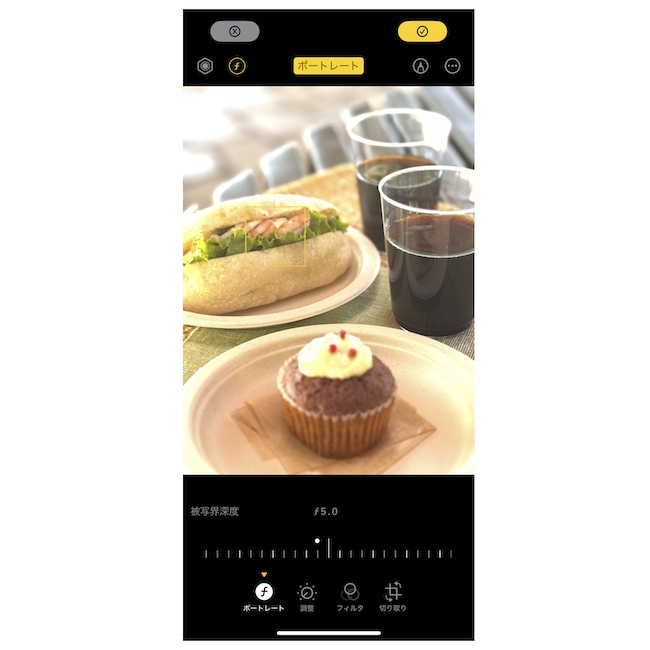
「ピントの切り替えはとても簡単。『編集』から左上の『f』マークを選び、ピントを合わせたい被写体をタップするだけでOKです。さらにF値を調整して、ぼかし具合を変えることもできます」
ただし、これは確かにすごい機能ですが、だからといって“なんでもぼかせば良い”というわけでもない、とこばやしさん。
「今回の写真の場合なら、サンドイッチとケーキのうち、主役として見せたいものにピントを合わせるのが良いと思います。あるいはどちらも見せたい場合は、ポートレートをオフにするのもアリです。『何をどのくらい見せたいか』を考えながら、上手に活用しましょう」

4.撮影できる被写体の幅が広がる、望遠のポートレート
「ポートレートの望遠機能も、さまざまな場面で活用できて便利です。中でも私が使いやすいと感じたのが、15Proに搭載されている3倍のズームオプション。近づくことが難しい被写体も上手に撮れますし、背景にきれいな玉ボケをつくることができます」
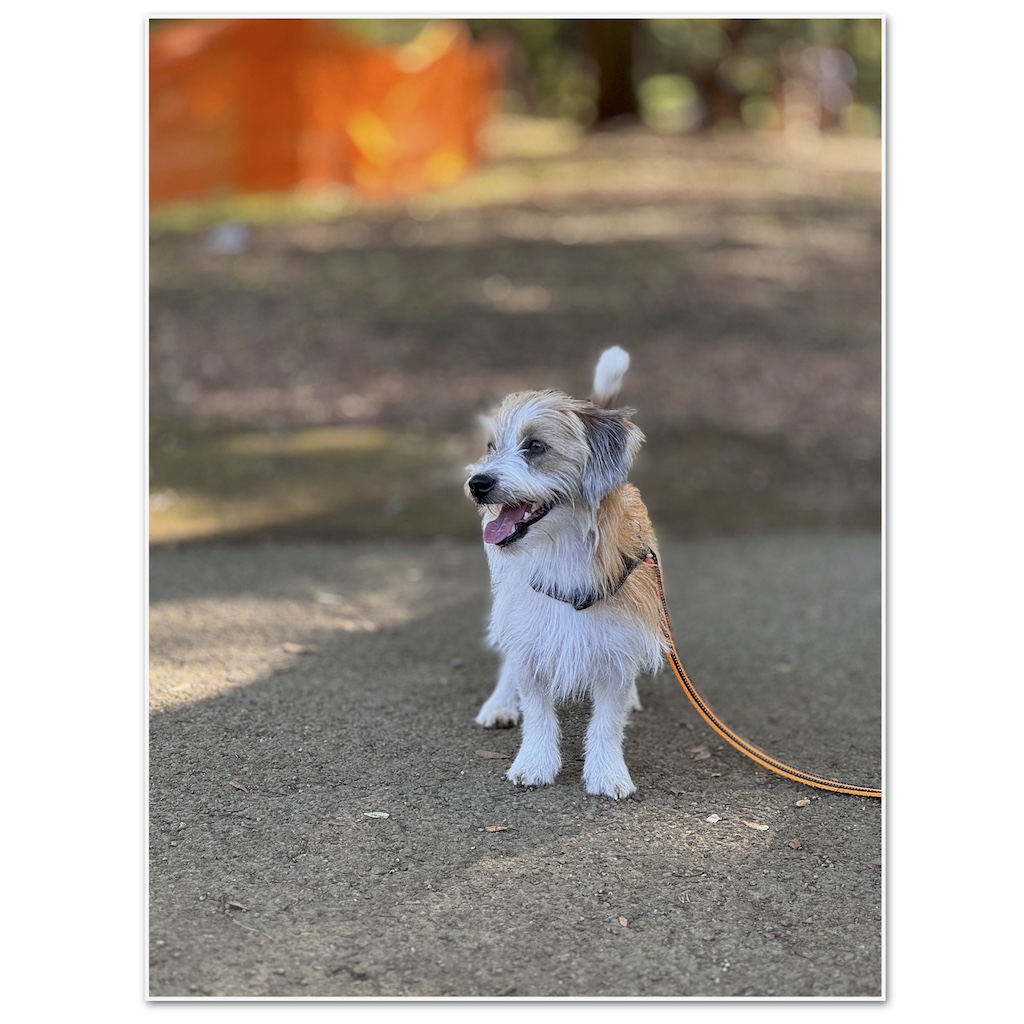
「こちらは3倍のポートレートモードで撮影した散歩中の犬の写真。近づいて撮ったかと思うほど鮮明に撮影することができました。ポートレートモードはこのように、ペットの写真や柵などの中にいて近づけない動物などを撮るときにも重宝します」

「こちらも同じく、3倍のポートレートモードで撮影した花の写真です。望遠のポートレートで撮るときは、背景に奥行きのある場所で撮るのがおすすめ。後ろにきれいな玉ボケができるので、雰囲気のある写真を撮影することができます」
いつもの写真をワンランクアップさせるための撮影術
ここからは、iPhoneで撮る写真をワンランクアップさせるためのコツをご紹介。ちょっとしたコツで、いつもの写真もより素敵に仕上がります。
・「光」を上手に活用する
写真を撮る上でとても重要なのが「光」。同じ構図でも、光の入り方などによって写真の印象は大きく異なります。正解があるわけではなく、光を上手に操れるようになることが大切です。

「左側は光が差し込まない場所で撮影し、右側は被写体の斜めから光が入る場所で撮影しました。同じ構図でも雰囲気の異なる写真になることがわかりますが、どちらの写真が良いというわけではありません。光の角度や向きによって写真の雰囲気が異なるとを知っておくことで、写真が撮りやすくなったり、自分のイメージに近い写真を撮ることができるはずです。
また食べ物の写真を撮るときには、食べ物の『顔』を意識することもポイント。この写真では、ケーキの上の部分やサンドイッチの中身がうまく見える角度から撮ると良いと思います。そのほか、平らなものは俯瞰で撮影するなど、その食べ物がおいしそうに見える角度を探してみてください」
もう一つのポイントとして、「明るさ(露出)」の調整についても教えていただきました。
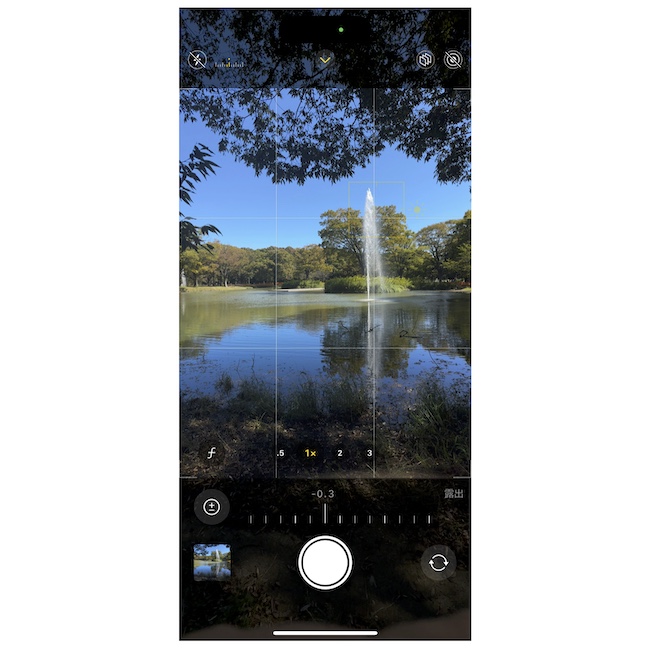
「被写体をタップすると太陽マークが表示され、それを上下に動かすと明るさを調整できます。また、画面上部の下矢印をタップして、プラスマイナスのマークを選ぶと、数値で調整することも可能です。後者のやり方で設定した数値は、次にカメラを開くまでロックされます(iPhone11以降対応)」
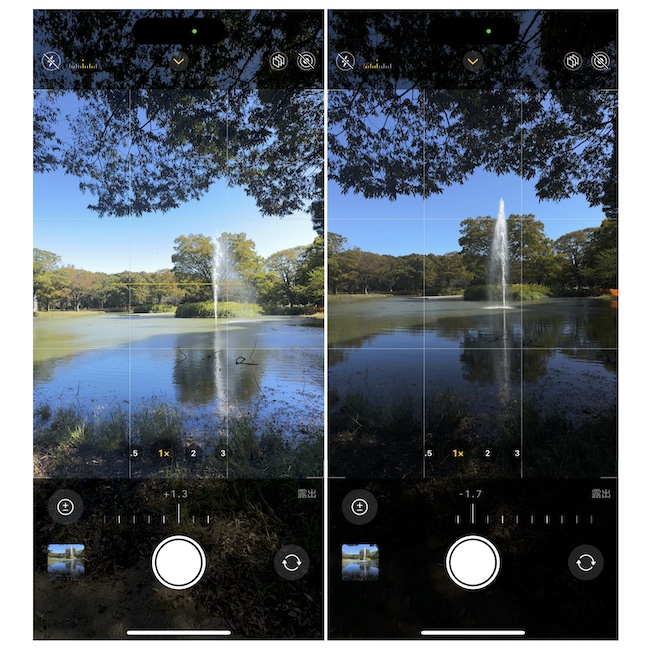
「明るさは、肉眼で見えるのと同じくらいになるよう調整するのが基本です。左の写真のように明るくし過ぎると、白くなりすぎたり見せなくても良い部分まで見えたりするので注意。逆に露出を下げ過ぎると暗くなってしまいますが、右の写真くらいの暗さなら水面の影が濃く見えて素敵だと思います。明るいところと暗いところの差などもチェックしながら、好みで調整してみてください」
・トリミングでバランスを整える
不要なものが映ってしまったときはもちろん、写真全体のバランスを整えたいときにも便利なのがトリミング機能です。
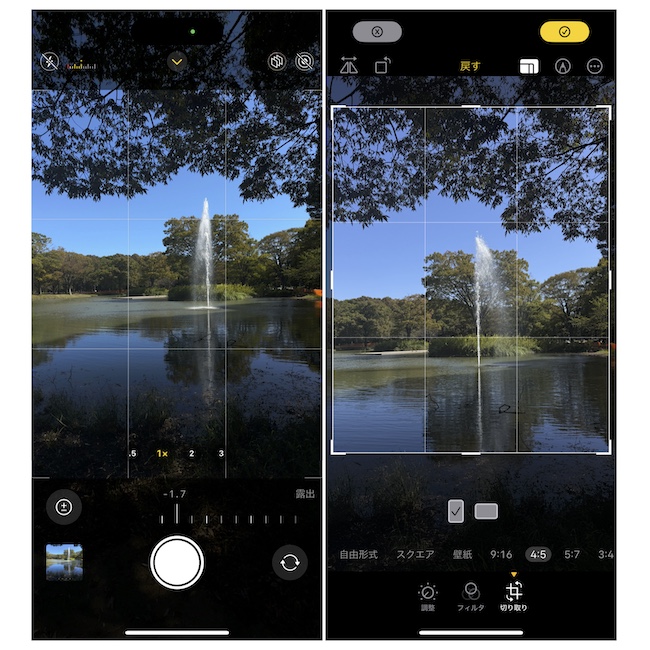
「トリミングをするときは、まず画角を決めるのがおすすめ。例えば、インスタグラムに投稿したいときは、スクエアや縦向きの4:5で行うのが良いと思います。上の写真では、右端に映ってしまったオレンジのネット部分をカットし、噴水が真ん中にくるよう位置を調整しました。さらに、上下の葉っぱと水面のバランスを見ながら整えれば、よりクオリティの高い写真に仕上がります」
・「主役」を決めてから撮る
きれいな風景を撮ってもなんだかぼんやりした写真になってしまう……。そんなときには見せたいもの=「主役」をはっきり決めてから撮影してみましょう。


「例えば、花の写真を撮るときにやってしまいがちなのが、上の作例のように全体を撮ってしまうこと。どこを見せたいのかが分からず、写真の中にスカスカな部分もあって、ぼんやりした印象になってしまいます。
一方で下の写真のように、主役の花を決めて撮ると花の美しさがより伝わります。また、主役の選び方も大切。花の場合は、花びらがしっかりと上を向いているものや、色が鮮やかなもの、傷んでいないものを選ぶようにすると、映える写真が撮れると思います。常に『何を見せたいか』を意識しながら撮影してみてください」
日常で「素敵な写真」を撮るには?
最後にこばやしさんから、iPhoneカメラを使って、日常の中で素敵な写真を残すためのアドバイスをいただきました。
「私が素敵だなと思うのは、温度、空気、音などを感じられる写真です。それは例えば、友達といるときや、ご飯を食べるときなど、その場を『楽しい』と感じながら撮った写真によく表れます。
また、良い写真を撮るためには素直さも大切です。技巧にこだわりすぎるよりも、丁寧に撮ることを意識したり、被写体に対して『好き』というまっすぐな気持ちをもったりすると、自然と写真も良いものになると思います。iPhoneのカメラは、気軽にいつでも撮影ができて、日常の写真を残しやすいところが大きな魅力です。季節の移り変わりや美しい光など、日常の小さなところに目を向けながら、自分が『いいな』と素直に思える瞬間をぜひたくさん撮ってみてください」
Profile

写真家・クリエイター / こばやしかをる
写真塾やワークショップを通して、写真は楽しい! をカタチにする写真企画のブランド「Photo Plus+」主宰。スマホカメラから一眼レフまで幅広く指導している。クリエイターとして、デザイン制作・企画、プロデュース、ディレクションを行いながら、写真・カメラ雑誌、WEB等にも執筆・寄稿するなど、ライターとしても活動中。
HP
取材・文=土居りさ子(Playce)